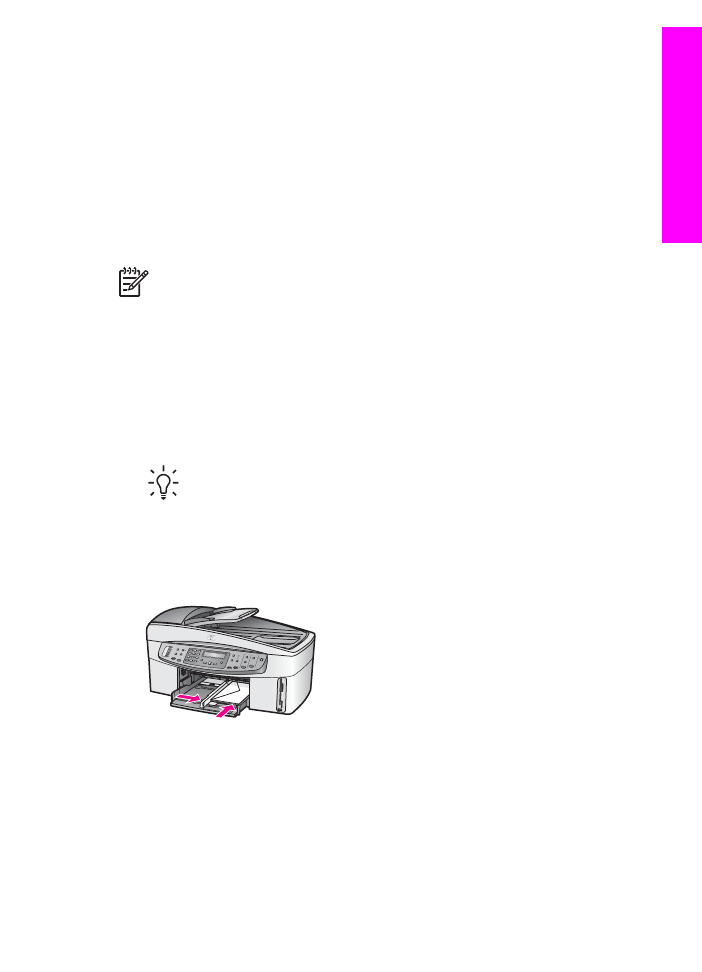
Memuat jenis-jenis kertas lainnya
Tabel di bawah ini memberikan panduan untuk penggunaan jenis-jenis kertas
tertentu. Untuk hasil terbaik, sesuaikan pengaturan kertas setiap kali Anda mengubah
ukuran atau jenis kertas. Untuk informasi tentang mengubah pengaturan kertas, baca
layar HP Image Zone Help [Bantuan Zona Gambar HP].
Panduan pengguna
41
Memuat
sumber
asli
dan
kertas
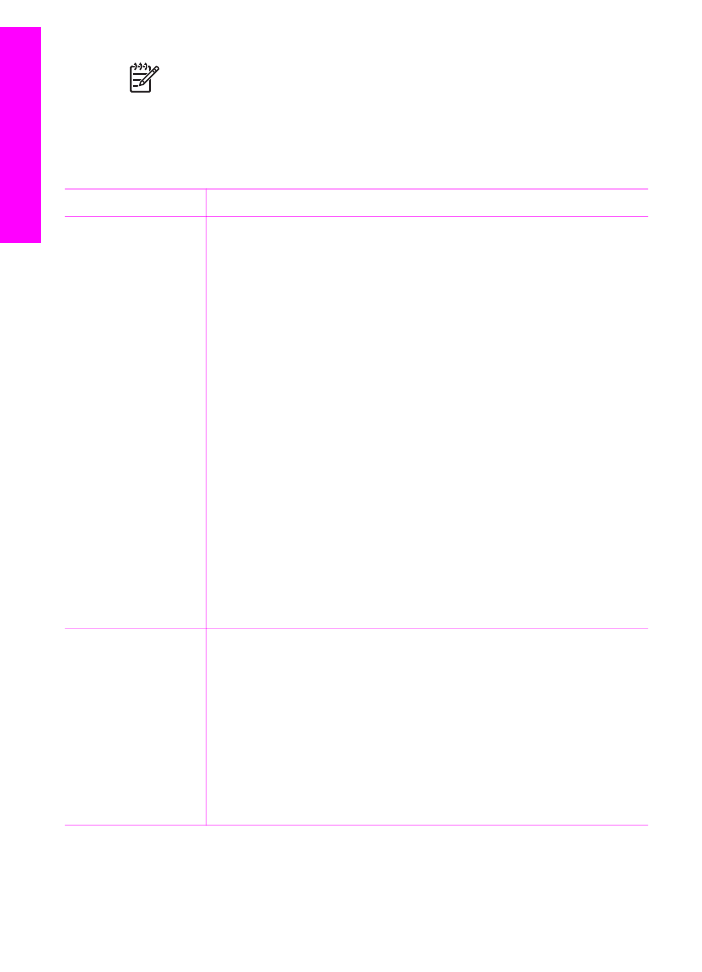
Catatan
Tidak semua ukuran kertas dan jenis kertas tersedia dengan semua
fungsi pada HP All-in-One. Beberapa ukuran kertas dan jenis kertas hanya
dapat digunakan jika Anda memulai tugas mencetak dari kotak dialog Print
[Cetak] pada aplikasi perangkat lunak. Kertas-kertas ini tidak tersedia untuk
penyalinan, faksimile, atau mencetak foto dari kartu memori atau kamera
digital. Kertas-kertas yang hanya tersedia untuk mencetak dari suatu aplikasi
perangkat lunak akan ditunjukkan seperti demikian.
Kertas
Tip
Kertas HP
●
HP Premium Paper: Temukan panah abu-abu pada sisi non-cetak
kertas, lalu dorong kertas ke dalam baki input yang sisi dengan
tanda panah menghadap ke atas.
●
HP Premium Inkjet Transparency Film: Masukkan film sehingga
pita transparansi putih (dengan panah dan logo HP) menghadap
ke atas dan masuk ke dalam baki input terlebih dulu.
Catatan
HP All-in-One mungkin tidak secara otomatis
mendeteksi film transparansi jika salah memuatnya, atau jika Anda
menggunakan film transparansi selain film transparansi HP. Untuk
hasil terbaik, atur jenis kertas menjadi film transparansi sebelum
mencetak atau menyalin pada film transparansi.
●
HP Iron-On Transfers: Ratakan lembar transfer hingga benar-
benar merata sebelum menggunakannya; Jangan memasukkan
lembar yang keriting. (Untuk mencegah penggulungan, biarkan
lembar transfer tersimpan pada kotaknya sampai Anda siap
menggunakannya.) Temukan garis biru pada muka non-cetak
kertas transfer, lalu secara manual masukkan lembaran kertas
satu per satu ke dalam baki input dengan garis biru tadi
menghadap ke atas.
●
HP Greeting Card, HP Photo Greeting Card, atau HP Textured
Greeting Card: Masukkan setumpukan kecil kertas HP greeting-
card ke dalam baki input dengan muka cetak menghadap ke
bawah; dorong tumpukan kartu ke depan sampai berhenti.
Label
(hanya untuk
pencetakan dari
aplikasi perangkat
lunak saja)
Gunakan selalu lembar label letter atau A4 yang dirancang untuk
digunakan dengan perangkat-perangkat HP inkjet (seperti Avery inkjet
Label), dan pastikan bahwa label tersebut tidak lebih dari dua tahun
usianya. Label-label pada lembar yang lebih tua mungkin akan
terkelupas saat kertas ditarik melalui HP All-in-One, yang dapat
menyebabkan macetnya kertas.
1.
Anginkan tumpukan label untuk pastikan tidak ada halaman yang
saling menempel.
2.
Tempatkan tumpukan lembaran label di atas kertas polos ukuran-
penuh pada baki input, dengan sisi label di bawah. Jangan
masukkan label satu per satu.
Bab 5
42
HP Officejet 7200 All-in-One series
Memuat sumber
asli dan kertas
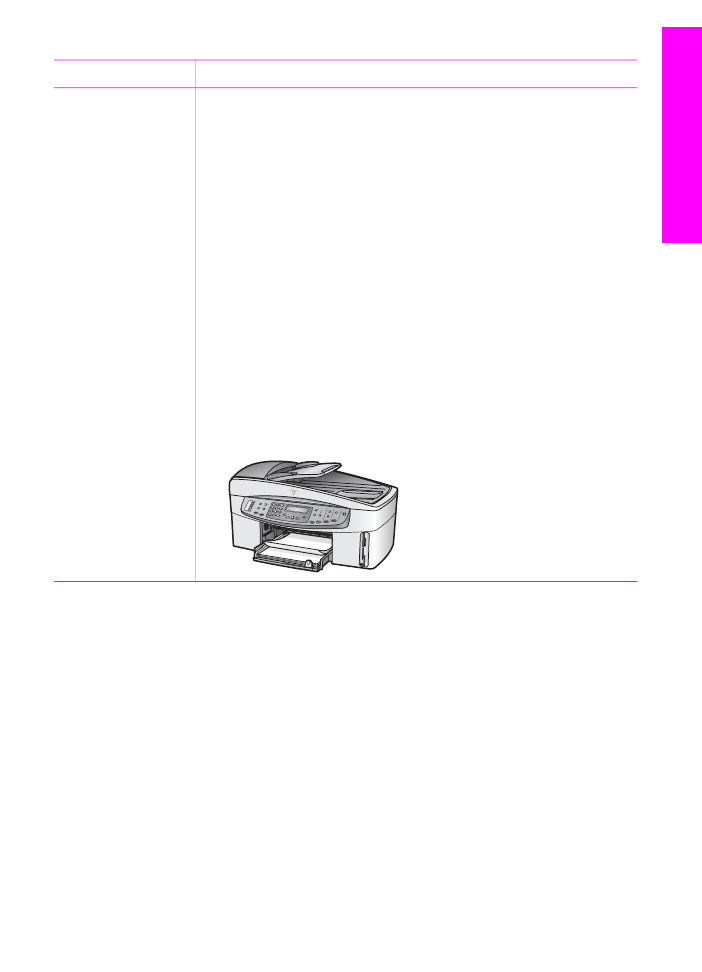
Kertas
Tip
Kertas banner
bersambung
(hanya untuk
pencetakan dari
aplikasi perangkat
lunak saja)
Kertas banner bersambung juga dikenal sebagai kertas lipat-z atau
kertas komputer.
1.
Lepaskan baki output.
2.
Keluarkan semua kertas dari baki input.
Catatan
Biarkan baki output terlepas dari HP All-in-One saat
pencetakan pada kertas banner berlangsung, untuk mencegah
kertas terputus.
3.
Pastikan bahwa tumpukan kertas banner berisi paling sedikit lima
halaman dalam tumpukan itu.
Catatan
Jika Anda menggunakan kertas banner non-HP ,
pastikan Anda menggunakan kertas 20-lb.
4.
Dengan hati-hati sobek pita tepi yang berlubang pada ke dua sisi
tumpukan kertas, bila ada, dan lepaskan lalu kembalikan lipatan
untuk memastikan bahwa tidak ada kertas yang saling menempel.
5.
Dorong kertas tersebut ke dalam baki input sehingga sisi yang
lepas berada di atas tumpukan.
6.
Masukkan sisi pertama ke dalam baki input sampai berhenti,
seperti ditunjukkan di bawah ini.